[导读]:win10桌面右键菜单是一个非常方便的功能,可以添加各种启动项,使用起来非常的方便,可以直接便捷的打开项,设置起来也不是特别复杂,修改下注册表就可以了,下面来一起...
win10桌面右键菜单是一个非常方便的功能,可以添加各种启动项,使用起来非常的方便,可以直接便捷的打开项,设置起来也不是特别复杂,修改下注册表就可以了,下面来一起看看详细的设置教程吧。
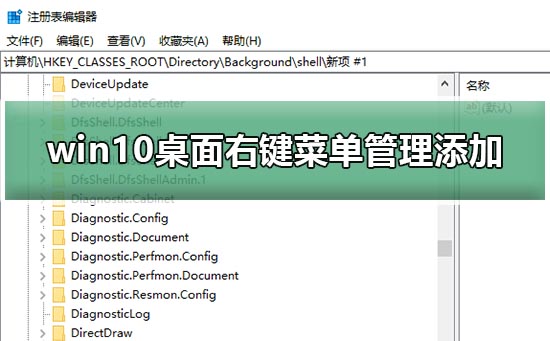
win10桌面右键菜单管理添加教程
1、Win+R打开运行,输入:regedit,再点击“确定”打开注册表。
2、在注册表中,在 HKEY_CLASSES_ROOT\Directory\Background\shell 子键上右击鼠标,选择“新建”-“项”。
3、为新建的子项取一个名字,比如,我想在桌面右键菜单中添加一个软件应用的启动菜单项,我就取名为 xxxx。请注意,这个英文名称可随自己心愿,原则上只要自己能区分辨别便好。
4、现在,我们来为上面新建的菜单项添加功能。继续在新建的键(就是原先取名为“xxxx”的项)上右击,选择“新建”-“项”,然后将新的子键名称取名为 command(这里必须是这个名称)。
5、再选中新建的 command 子键,在右边窗口中双击“默认”
6、在弹出的窗口中数据栏内输入想要启动的程序的完整路径(也就是说这个应用程序在哪个位置),然后点击确定后关闭注册表即可。
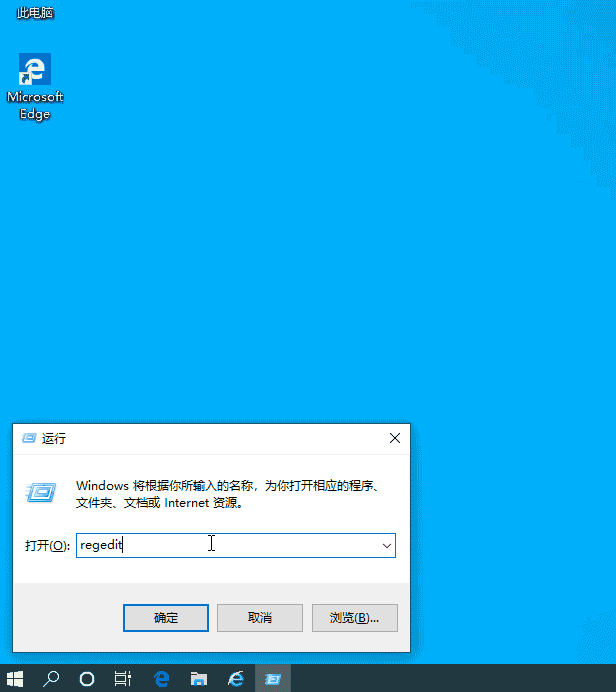
win10桌面右键菜单相关文章
>>>win10右键没有新建选项怎么办<<<
>>>win10右键没有显卡控制面板<<<
>>>win10右键刷新卡顿怎么办<<<
以上就是系统家园小编为各位用户带来的win10桌面右键菜单管理添加教程详细内容了,想看更多相关文章欢迎您收藏系统家园。
本文来自投稿,不代表微盟圈立场,如若转载,请注明出处:https://www.vm7.com/a/jc/13789.html




